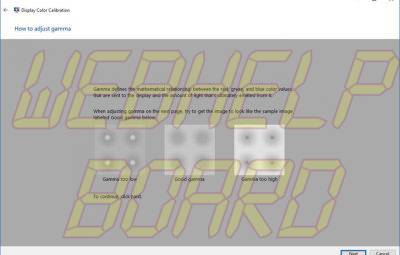El Explorador de Internet puede parecer una reliquia olvidada para la mayoría de los propietarios de Mac, pero para algunos, las viejas llamas mueren con dificultad. El navegador web de Microsoft desapareció rápidamente de la popularidad de los equipos de Apple a partir de 2003, cuando Microsoft dejó de soportar IE para Mac y Cupertino introdujo Safari. A pesar de ello, creemos que algunas personas y desarrolladores todavía preferirían usar IE en OS X.
El Explorador de Internet puede parecer una reliquia olvidada para la mayoría de los propietarios de Mac, pero para algunos, las viejas llamas mueren con dificultad. El navegador web de Microsoft desapareció rápidamente de la popularidad de los equipos de Apple a partir de 2003, cuando Microsoft dejó de soportar IE para Mac y Cupertino introdujo Safari. A pesar de ello, creemos que algunas personas y desarrolladores todavía preferirían usar IE en OS X.Afortunadamente, VirtualBox, el software de virtualización de Oracle, le permite ejecutar versiones más recientes de IE sin necesidad de arrancar Windows y Mac OS X por partida doble.
Esta es nuestra guía sobre cómo ejecutar Internet Explorer en un Mac. Además, no dude en consultar nuestras guías sobre cómo bloquear anuncios emergentes en Internet Explorer, nuestra comparación de los mejores navegadores y nuestra selección de los mejores navegadores Web para iPhone.
Saluda a Oracle VM VirtualBox para Mac
Aunque ha pasado por múltiples cambios de nombre desde su lanzamiento, Oracle VM VirtualBox siempre ha ofrecido un robusto nivel de simplicidad y funcionalidad. El software permite esencialmente a los usuarios de Mac ejecutar otros sistemas operativos mientras utilizan su Mac como host, lo que les permite acceder a aplicaciones exclusivas del SO que no se ofrecen en OS X.
El software está disponible gratuitamente a través del sitio web del desarrollador, y aunque no es tan extenso como algunas ofertas premium, los usuarios y desarrolladores actualizan y parchean constantemente el software para incluir las últimas características y correcciones de seguridad. Además, es increíblemente fácil de usar, lo que lo hace atractivo tanto para los profesionales conocedores de la tecnología como para los usuarios novatos.
Cómo instalar Internet Explorer en Mac OS X utilizando Oracle VM VirtualBox
Paso 1. Navegue hasta la página principal de descarga de VirtualBox de Oracle y haga clic en el enlace azul x86/amd64 a la derecha de "VirtualBox 4.3.10 for OS X Hosts". Una vez descargado, ejecute el instalador y siga las instrucciones en pantalla.

Paso 2: A continuación, ejecute Terminal a través de la carpeta principal Aplicaciones de su Mac y pegue uno de los comandos enumerados en la tabla siguiente. Cada comando le otorgará una versión diferente de IE. Tenga en cuenta que el último comando contiene todas las versiones de IE y requiere 20 GB de espacio libre en el disco duro.
Una vez que hayas puesto el comando para la versión de IE que te gustaría enganchar, pulsa Return. Si está usando un Mac antiguo, le recomendamos que descargue IE 7 u 8 y ejecute la máquina virtual Windows XP.
Internet Explorer Build Internet Explorer Command Internet Explorer 10 curl -s https://raw.github.com/xdissent/ievms/master/ievms.sh | IEVMS_VERSIONS="10″ bash Internet Explorer 9 curl -s https://raw.github.com/xdissent/ievms/master/ievms.sh | IEVMS_VERSIONS="9″ bash Internet Explorer 8 curl -s https://raw.github.com/xdissent/ievms/master/ievms.sh | IEVMS_VERSIONS="8″ bash Internet Explorer 7 curl -s https://raw.github.com/xdissent/ievms/master/ievms.sh | IEVMS_VERSIONS="7″ bash Todas las versiones curl -s https://raw.github.com/xdissent/ievms/master/ievms.sh | bash 
Paso 3: Luego, ejecute VirtualBox y localice la descarga en la columna de la izquierda. Para arrancar la máquina virtual, simplemente haga clic en Inicio , y si se le pide una contraseña de administrador, introduzca "Password1". La contraseña comodín se utiliza para todas las máquinas virtuales IE, y también se utiliza como pista de contraseña, en caso de que olvide la contraseña correcta.

Una vez que la máquina virtual se inicie, haga clic en el icono IE de la barra de tareas en la parte inferior de la pantalla para iniciar el navegador. IE debería aparecer momentáneamente, listo para su uso.

Consejos para usar VirtualBox - Descarga de Internet Explorer 11
Cuando se inicie la máquina virtual Windows, puede que vea un icono en el escritorio con la leyenda "IE Test Drive". Este es un enlace a la página de descarga de IE 11, que es la versión más reciente del navegador de Microsoft. Si desea actualizar a IE 11, abra el acceso directo y abra la pestaña de actualización de IE 11 que se encuentra en el lado izquierdo de la pantalla.

Uso de instantáneas para evitar el límite de 30 días de Microsoft
Una de las características incorporadas más beneficiosas de VirtualBox es su opción de revertir el escritorio al estado original cuando lo descargó por primera vez. Dado que VirtualBox le permite utilizar versiones de prueba de IE, Microsoft adjunta una versión de prueba de 30 días. Sin embargo, puede evitar el corte de 30 días si vuelve al estado de descarga original del navegador.
Para ello, vaya a la pantalla de inicio de VirtualBox y resalte la máquina virtual IE en la columna de la izquierda. A continuación, haga clic en Instantáneas en la esquina superior derecha de la ventana y seleccione la instantánea original de la lista para iniciar la máquina virtual que descargó originalmente. No hay límite en la cantidad de veces que puedes cargar una instantánea.

Configuración de actualizaciones automáticas
Las actualizaciones de software son un componente crucial para cualquier aplicación y, afortunadamente, configurar su máquina virtual para que las compruebe e instale automáticamente no es difícil. Para empezar, vaya al Panel de control de la máquina virtual Windows y haga clic en la opción Sistema y seguridad . Después, seleccione Windows Update y elija Buscar actualizaciones para habilitar las actualizaciones automáticas en el furture. La instalación de actualizaciones en su máquina virtual Windows le ayudará a garantizar que el software funcione de forma adecuada y eficaz.
¿Qué opinas de nuestra completa guía sobre cómo ejecutar Internet Explorer en un Mac? ¿Conoces una solución mejor? Háganoslo saber en los comentarios de abajo.